訪問して頂きありがとうございます。まさふくろーです。
この記事では、アニメーションの再生後にグラフの色を半透明にする方法をご紹介します。
目次
アニメーションの再生後にグラフの色を半透明にする
手順
おおまかな流れ
Step.1アニメーション効果の設定Step.2アニメーションの追加Step.3スライドショーで確認
詳細
Step.1 アニメーション効果の設定
 【PowerPoint】グラフにアニメーション効果を付けるには?
【PowerPoint】グラフにアニメーション効果を付けるには?
Step.2 アニメーションの追加
グラフを選択します。
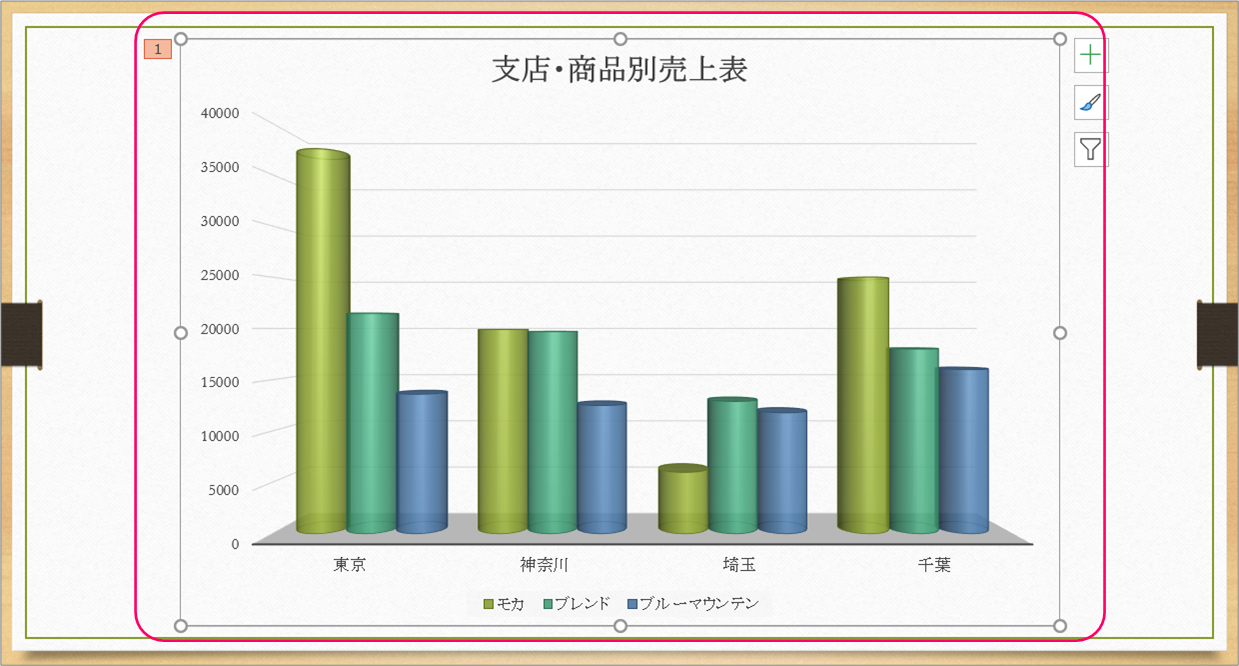
①「アニメーション」タブをクリック⇒《アニメーションの詳細設定》グループの「アニメーションの追加」をクリックします。
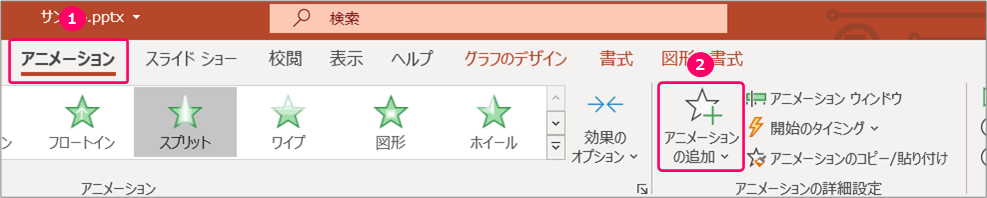
「透過性」を選択します。
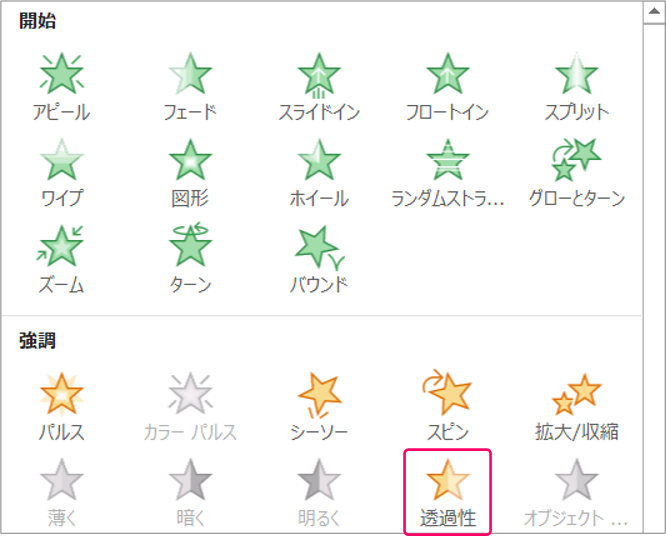
Step.3 スライドショーで確認
①「スライドショー」タブをクリック⇒②《スライドショーの開始》グループの「現在のスライドから」をクリックし、動作確認を行います。
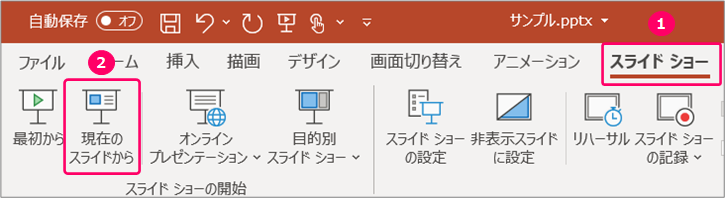
スライドショーを終了するには、キーボードの「ESC」キーを押します。 スライドショー 補足
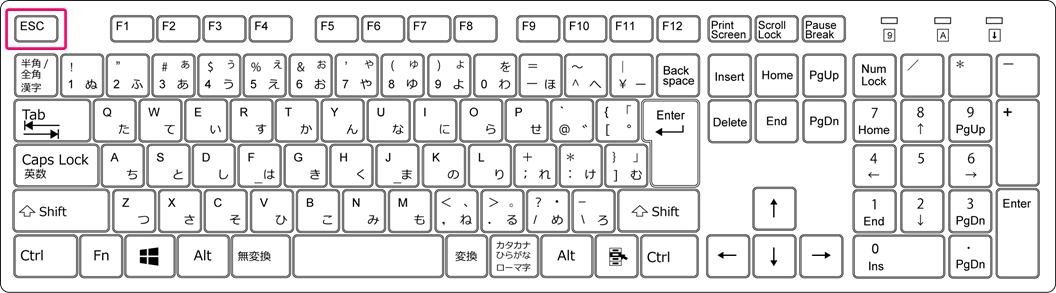
関連記事
アニメーションの再生後にグラフを非表示にする
 【PowerPoint】アニメーションの再生後にグラフを非表示にするには?
【PowerPoint】アニメーションの再生後にグラフを非表示にするには?
デザイン性のある立体的なグラフにする
 【PowerPoint】デザイン性のある立体的なグラフにするには?
【PowerPoint】デザイン性のある立体的なグラフにするには?
最後まで読んでいただき、ありがとうございました!
本のまとめ記事はこちら


